- Pengarang Jason Gerald [email protected].
- Public 2024-01-19 22:13.
- Diubah suai terakhir 2025-01-23 12:29.
WikiHow ini mengajar anda bagaimana melihat spesifikasi perkakasan komputer, seperti kelajuan pemproses dan ukuran memori (RAM). Penting untuk anda mengetahui aspek-aspek seperti saiz RAM, kelajuan pemprosesan dan kapasiti ruang penyimpanan / cakera keras sebelum beralih ke sistem operasi baru atau memuat turun aplikasi yang memerlukan proses (contohnya permainan video).
Langkah
Kaedah 1 dari 3: Menggunakan Ciri Maklumat Sistem di Windows
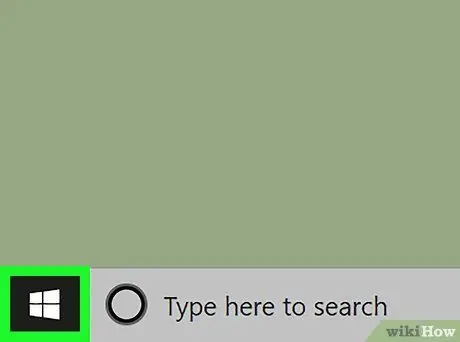
Langkah 1. Buka menu "Mula"
Klik logo Windows di sudut kiri bawah skrin. Setelah itu, menu "Mula" akan dipaparkan.
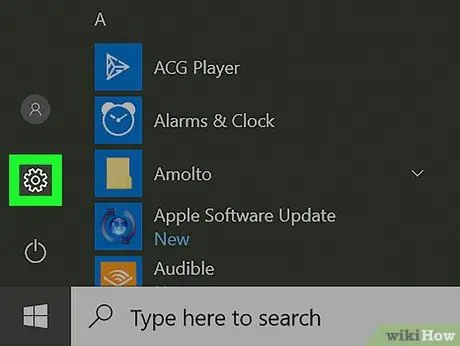
Langkah 2. Buka "Tetapan"
Klik ikon roda gigi di sudut kiri bawah menu Mula. Setelah diklik, tetingkap "Tetapan" akan ditampilkan.
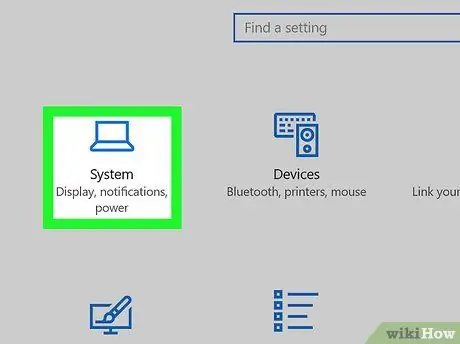
Langkah 3. Klik Sistem
Ini adalah ikon komputer riba di sudut kiri atas tetingkap.
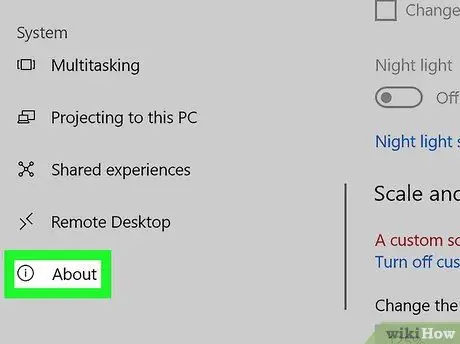
Langkah 4. Klik tab Perihal
Ia adalah tab di sudut kiri bawah tetingkap. Anda mungkin perlu meletakkan kursor anda di bar sisi kiri dan meleret ke skrin untuk melihat tabnya.
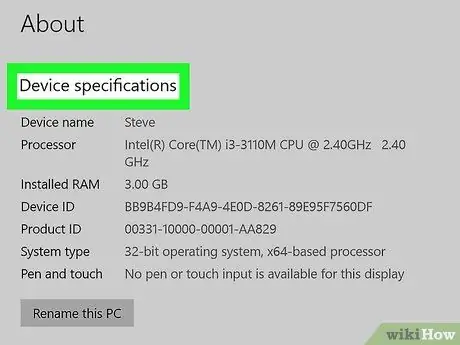
Langkah 5. Tatal ke segmen "Spesifikasi peranti"
Pilihan ini ada di bahagian bawah halaman.
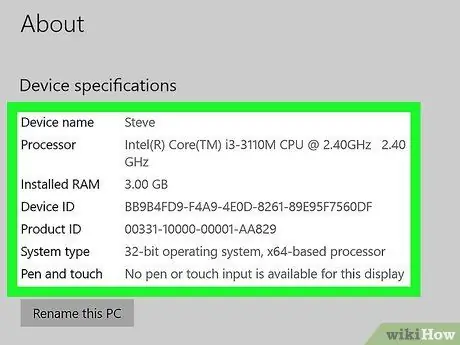
Langkah 6. Kaji spesifikasi komputer
Segmen "Spesifikasi peranti" mengandungi maklumat mengenai pemproses, RAM, dan jenis sistem komputer.
Kaedah 2 dari 3: Menggunakan Program Pengurus Peranti pada Windows
Langkah 1. Fahami bila hendak menggunakan program Device Manager
Sekiranya anda ingin mengetahui lebih banyak maklumat mendalam mengenai perkakasan yang digunakan komputer anda, anda boleh memanfaatkan program Pengurus Peranti. Langkah ini berguna semasa anda ingin mengetahui jenis perkakasan yang dibina oleh komputer anda.
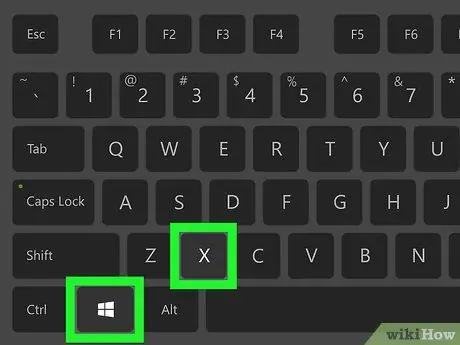
Langkah 2. Buka menu "Mula" lanjutan
Klik kanan ikon menu "Mula"
di sudut kiri bawah skrin atau tekan kombinasi kekunci Win + X. Anda dapat melihat menu pop timbul di sebelah kiri skrin.
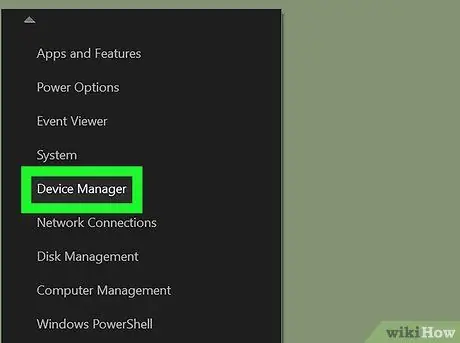
Langkah 3. Klik Pengurus Peranti
Pilihan ini ada di menu pop timbul. Selepas itu, tetingkap program Pengurus Peranti akan terbuka.
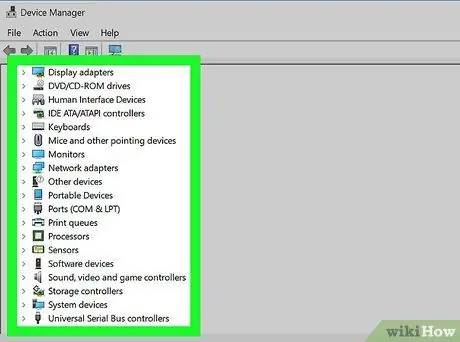
Langkah 4. Cari kategori perkakasan yang ingin anda ulas
Semak imbas pelbagai kategori perkakasan sehingga anda menjumpai yang anda mahu buka.
- Contohnya, jika anda ingin mengetahui lebih lanjut mengenai pemproses komputer, klik dua kali tajuk “ Pemproses ”.
- Apa yang dipaparkan di tetingkap Pengurus Peranti mungkin sedikit berbeza bergantung pada pengeluar / pengeluar komputer.
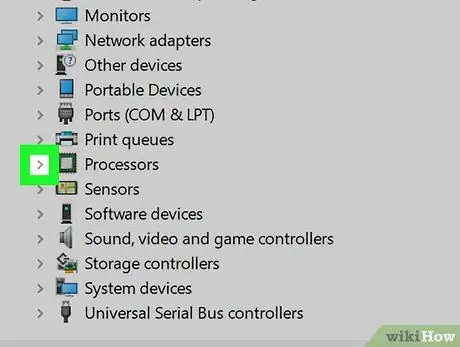
Langkah 5. Luaskan kategori perkakasan
Klik dua kali kategori perkakasan atau klik ikon "kembangkan"
di sebelah kiri kategori. Anda dapat melihat sekurang-kurangnya satu entri kanak-kanak di bawah tajuk kategori.
Sekiranya anda melihat banyak pilihan anak di bawah kategori perkakasan, kategori ini telah diperluas
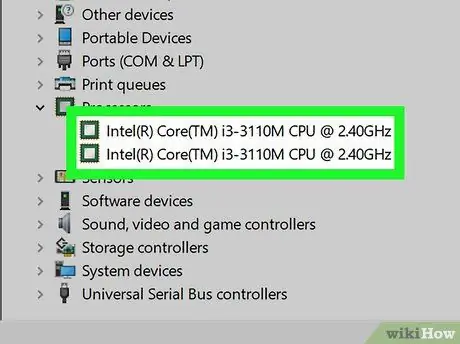
Langkah 6. Semak senarai komponen perkakasan
Anda dapat melihat dari 1 hingga 10 entri, bergantung pada kategori yang dipilih. Klik dua kali entri untuk melihat sifat / maklumatnya.
Pastikan anda tidak menghapus atau mematikan apa-apa dalam program Pengurus Peranti tanpa arahan penghapusan yang jelas. Menghapus entri secara tidak sengaja berisiko menjadikan komputer tidak dapat digunakan
Kaedah 3 dari 3: Menggunakan Menu Apple pada Mac
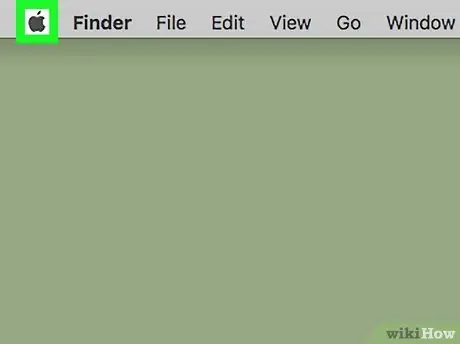
Langkah 1. Klik menu Apple
Ini adalah ikon epal di sudut kiri atas skrin.
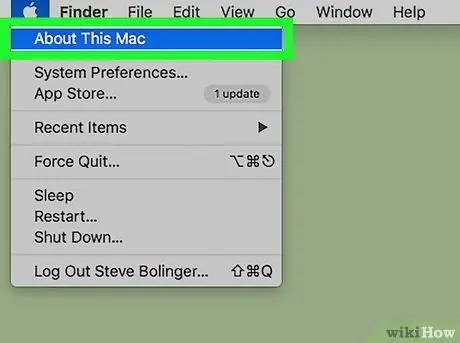
Langkah 2. Klik Mengenai Mac Ini
Ia berada di bahagian atas menu lungsur Apple. Selepas itu, tetingkap "About This Mac" akan dipaparkan.
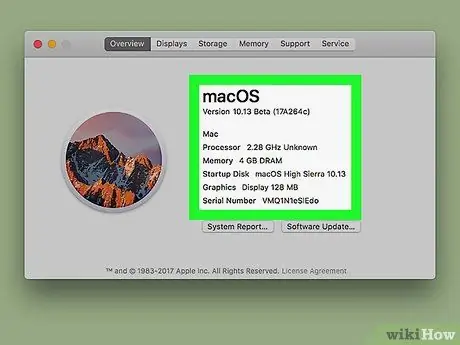
Langkah 3. Kaji maklumat komputer Mac
Anda boleh mendapatkan maklumat mengenai proses komputer, RAM, dan unit grafik di tetingkap "About This Mac".
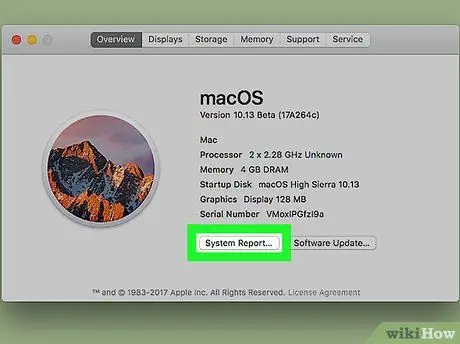
Langkah 4. Klik Laporan Sistem…
Ia berada di bahagian bawah tetingkap "About This Mac". Setelah itu, tetingkap "Laporan Sistem" akan dipaparkan.
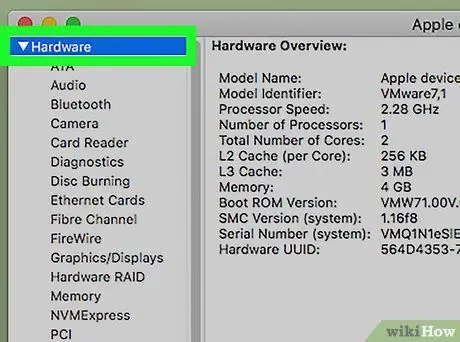
Langkah 5. Buka menu "Perkakasan"
Klik anak panah yang menunjuk ke kanan di sebelah kiri tajuk "Perkakasan" di panel kiri tetingkap "Laporan Sistem".
Sekiranya anak panah di sebelah kiri tajuk "Perkakasan" menghala ke bawah, menu sudah terbuka
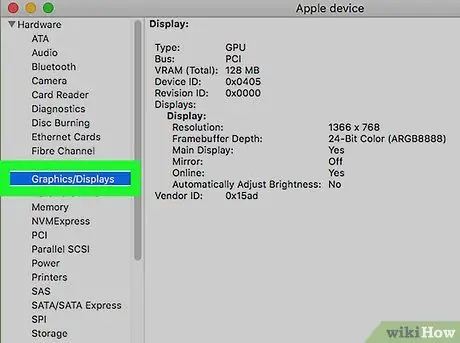
Langkah 6. Pilih entri perkakasan yang ingin anda periksa
Anda dapat melihat komponen perkakasan Mac di bawah " Perkakasan " Setelah diklik, spesifikasi peranti akan ditampilkan di panel kanan tetingkap "Laporan Sistem".
- Sebagai contoh, jika anda ingin memeriksa model kad percuma, klik “ Grafik / Paparan ”.
- Klik " Ingatan Ketahui lebih lanjut mengenai RAM di komputer anda.
- Untuk menyemak spesifikasi pemproses, klik “ Perkakasan ”.
Petua
- Sekiranya anda belum membeli komputer yang spesifikasinya ingin anda periksa, senarai spesifikasi biasanya dipaparkan pada pembungkusan / kotak komputer, manual, atau papan maklumat kedai yang dikunjungi.
- Semasa membeli komputer dalam talian, anda boleh mendapatkan senarai spesifikasi dalam keterangan penghantaran (jika tidak ada dalam tajuk).






